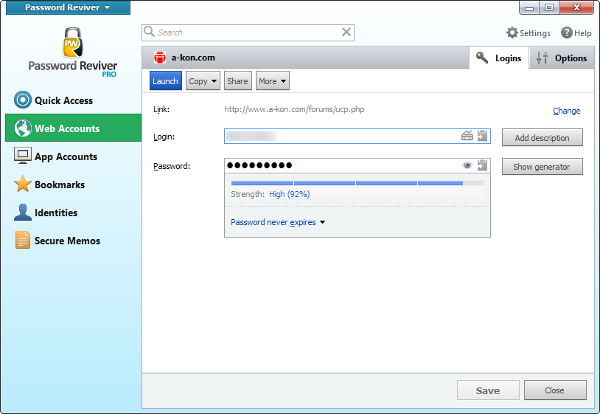Nasıl Şifre Reviver kullanarak benim web şifreleri yönetirim?How do I manage my web passwords using Password Reviver?
Tüm web şifreleri Password Reviver’da güvenli bir şekilde saklanır ve saklanan tüm şifrelerin listesine hızlı ve kolay bir şekilde erişebilirsiniz.
Bunu yapmak için Web Hesapları sekmesini tıklayın, ardından aşağı kaydırın veya yönetmek istediğiniz bir şifre bulana kadar arama yapın.
Bu web sitesini varsayılan tarayıcınıza yüklemek ve o sitede otomatik olarak oturum açmak için Başlat’ı tıklayın.
Daha Fazla’nın altında Düzenle’yi tıklayın. Bu ekranda şunları yapabilirsiniz:
- Giriş bilgilerinizi, şifrenizi veya sayfanın URL’sini kopyalayın.
- Parolayı bir başkasıyla güvenli bir şekilde paylaşın.
- Aynı web sitesine ek bir giriş ekleyin.
- Yinelenen oturum açma bilgilerini birbirine bağlayın.
- Bu girişi tamamen silin.
- Kullanıcı adınızı veya şifrenizi buradan değiştirin (Password Reviver’ın yerleşik Şifre Oluşturucusunu kullanarak).
- Bu kullanıcı adı için bir açıklama ekleyin.
- Parolayı görmek için fareye tıklandığında göz simgesine tıklayın.
- Parolanızın gücünü kontrol edin.
- İsterseniz şifreniz için otomatik bir son kullanma tarihi seçin.
Emin olun ve tamamladığınızda Kaydet’i tıklayın.
Web Hesapları sekmesindeki aynı Daha Fazla menüsü altında, bu aynı işlevlerin çoğunu daha basit bir düzeyde gerçekleştirebilirsiniz.
Ekranın üst kısmına doğru Gruplar sekmesinin altında, daha kolay erişim için birden çok oturum açmanın girileceği bir grup oluşturabilirsiniz. Bu gruplar daha sonra bu sekmede görünecektir.
Sık Kullanılanlar sekmesi, Hızlı Erişim sekmesine benzer; son zamanlarda içinde listelenen hesapları kullanmıştır.